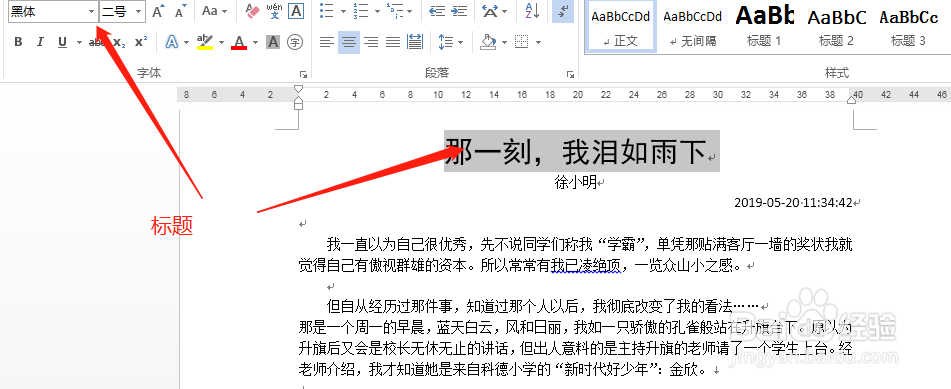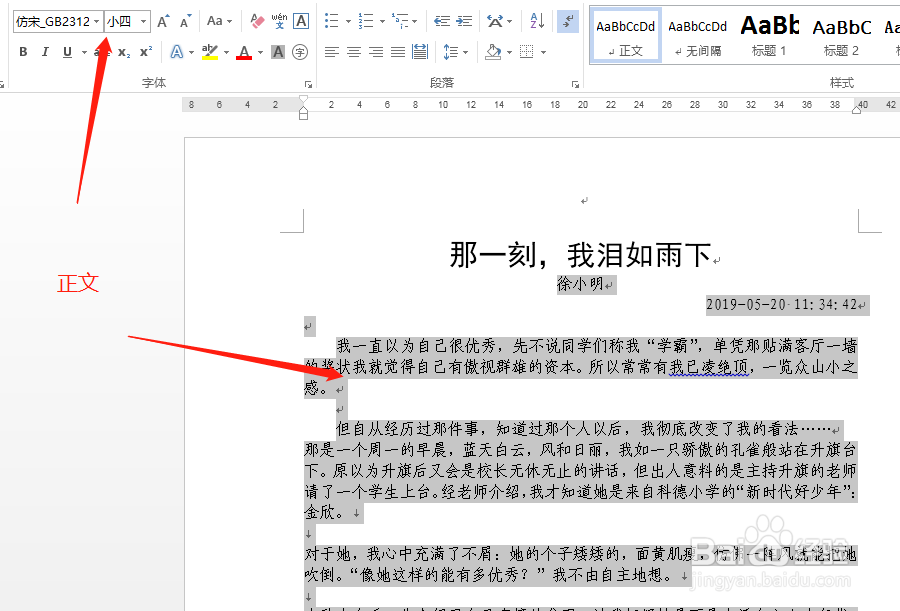1、比如这里的一篇文章,我们进行排版,标题和作者居中,日期居右,那么选中标题和作者,点击居中图标,选中日期点击居右的按钮。
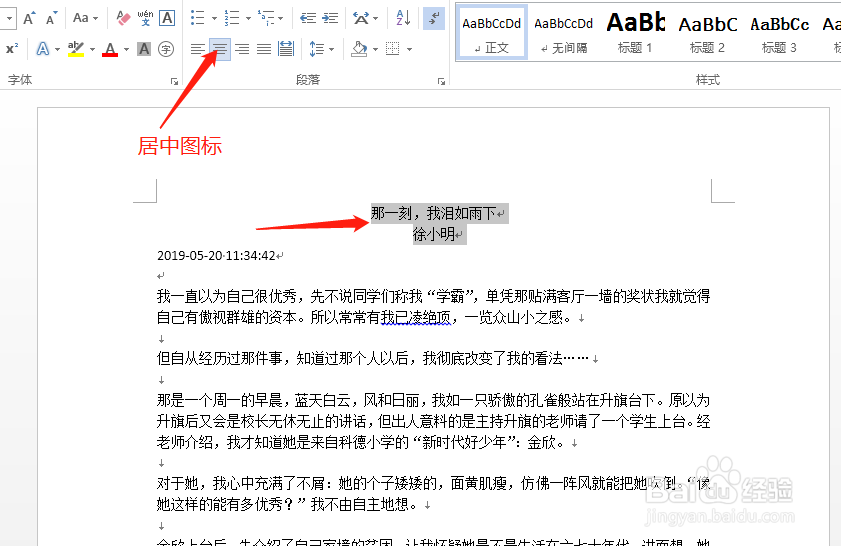
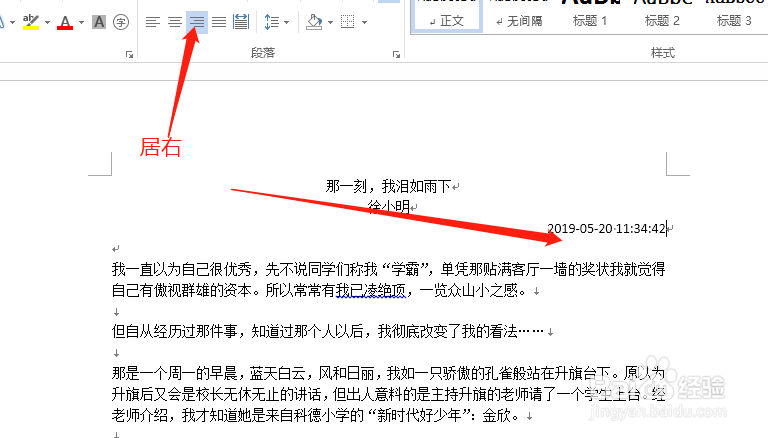
2、正文部分的段落,一般都是首行空两格,可以敲击两下空格键来实现,但是当段落多的时候就麻烦了,那么可以拖动网格的上标来操作,如果没有看到网格,就点击顶部视图,勾选标尺就可以。
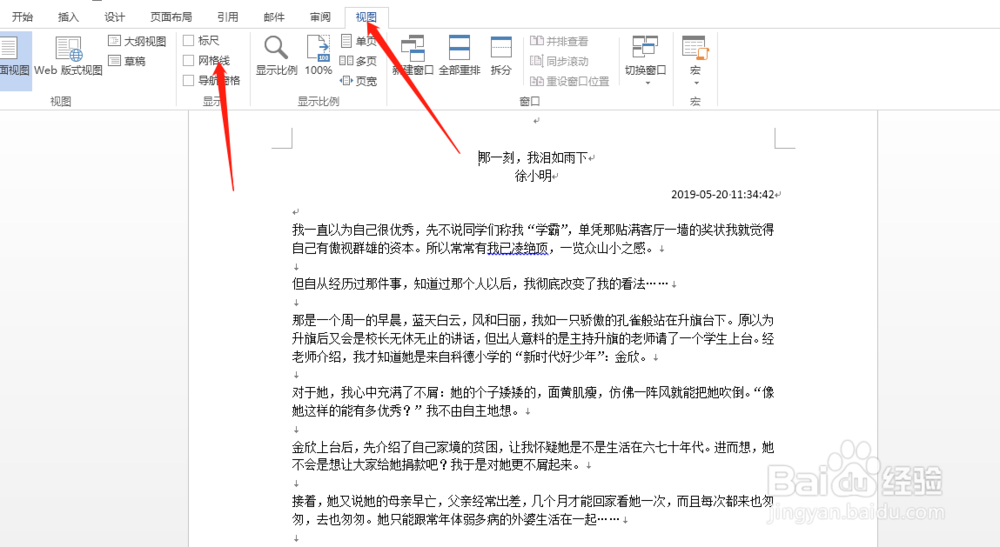
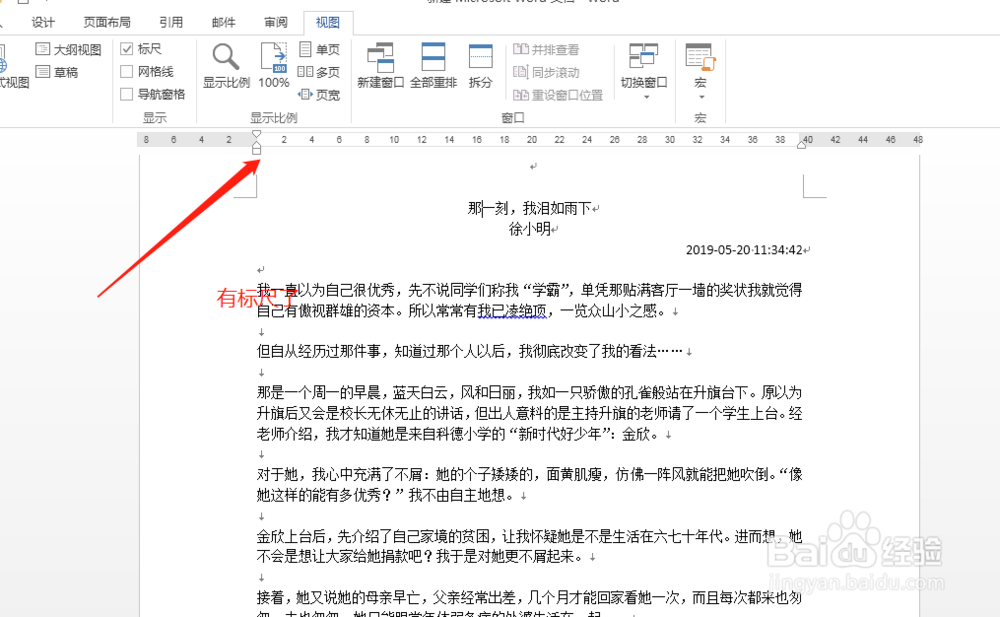
3、之后选中正文的全部,拖动上标尺到2,就会发现有的段落空两格了,有的没有,回车的段落空了两个,而强制回车的就没有,这里要留意一下,删除强制回车就可以了。
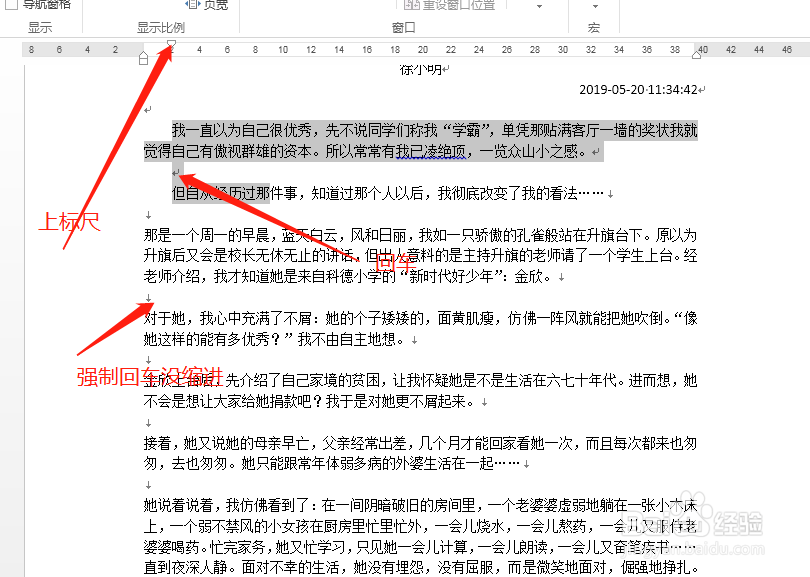
4、也可以在开始界面,段落区域,点击下面的小图标,在弹出的界面选中缩进和间距的操作。在特殊格式里面有嚼但匙噻首行缩进和悬挂缩进,也可以选择字节,所有的操作都需要先选中文本。
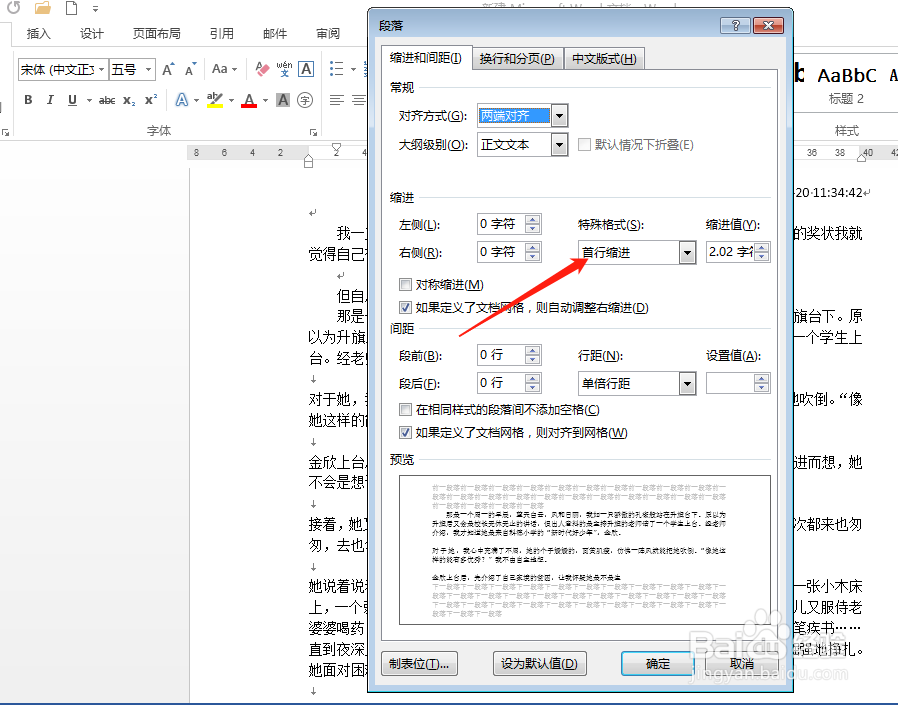
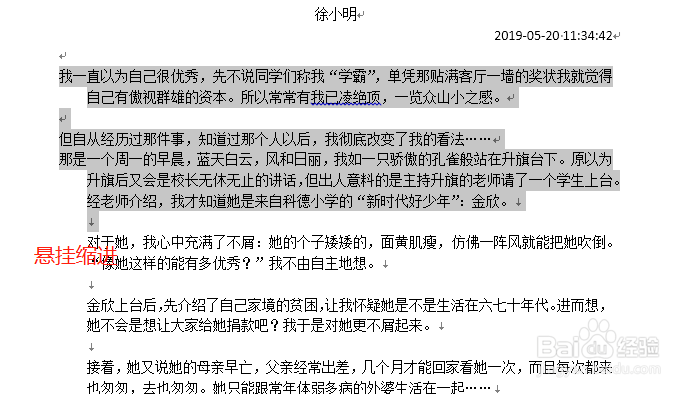
5、文本内容的设置还有间距,间距分为文字间,行间距,目愿硅囫段落间距。字间距在字体区域右下角的一个小图标,点击打开弹出窗,在高级选项里面有个间距,这个就是调整字间距的。
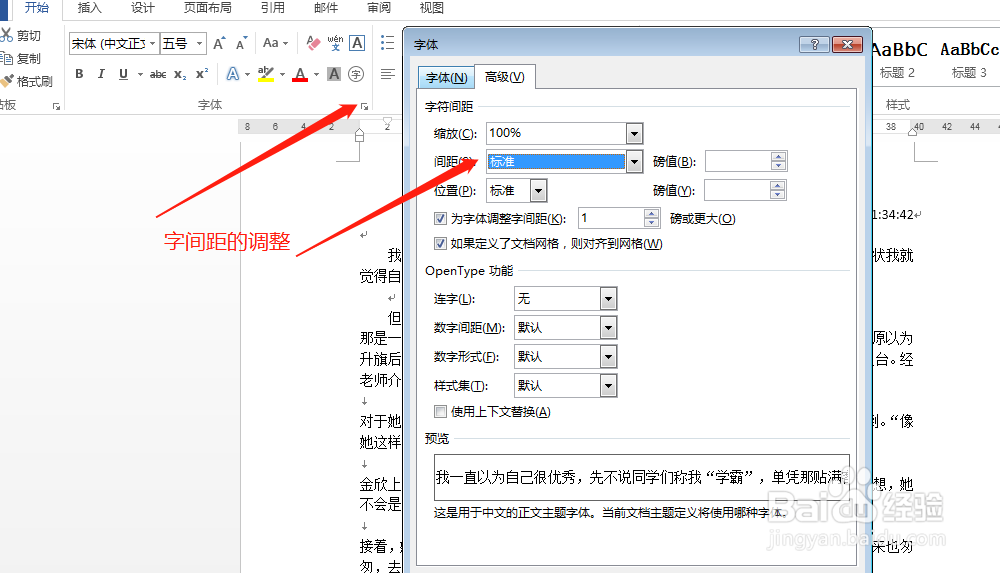
6、行间距就是上面一行与下面一行的间距,首先选中需要调整的内容,点击段落区域的行间距,也可以选中行距选项,调整其它参数的间距。在这里就有了更多的选择。
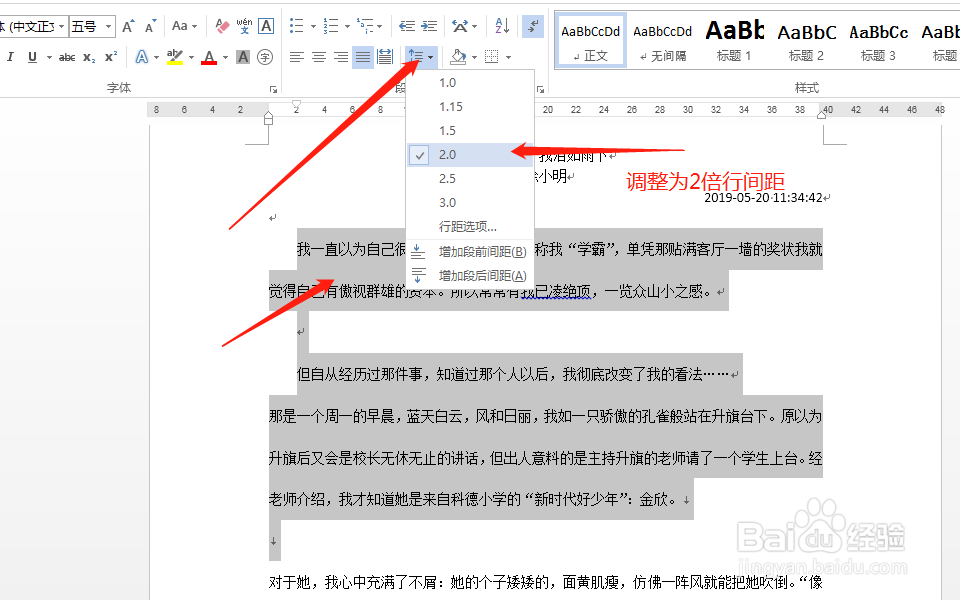
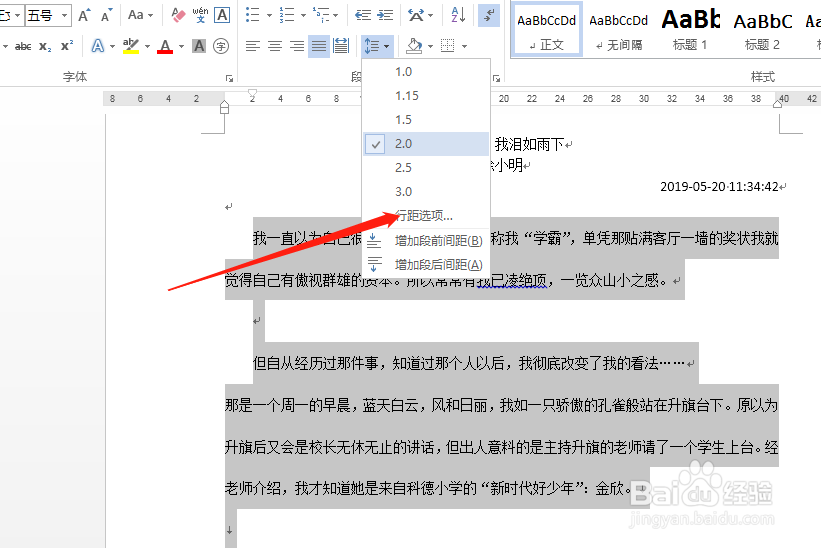
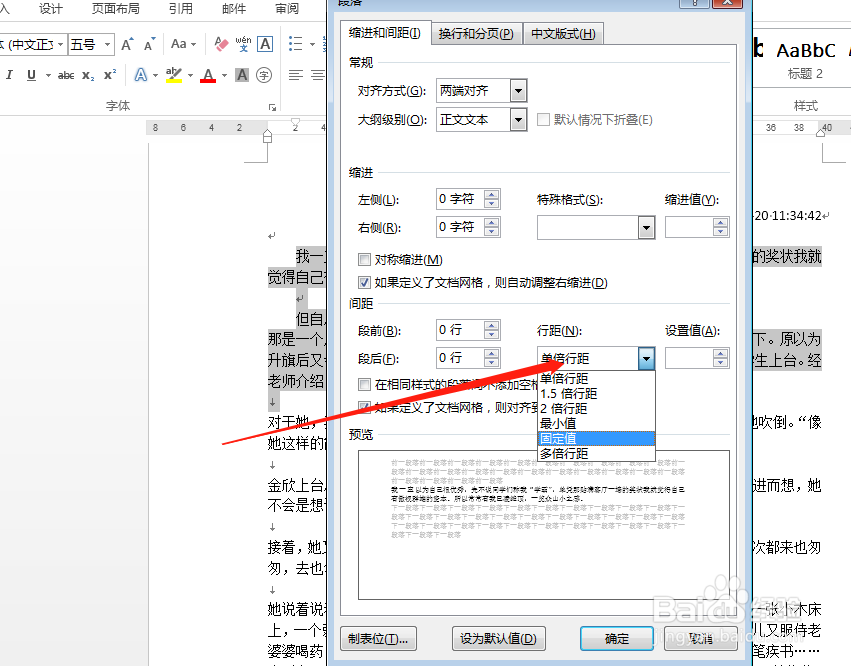
7、段间距,就是段落之间的距离,可以增加,减少,删除段间距。也可以点击段落区域,点击右下角的小图标,在弹出的对话框有个段前,段后,可以设置段落的间距。
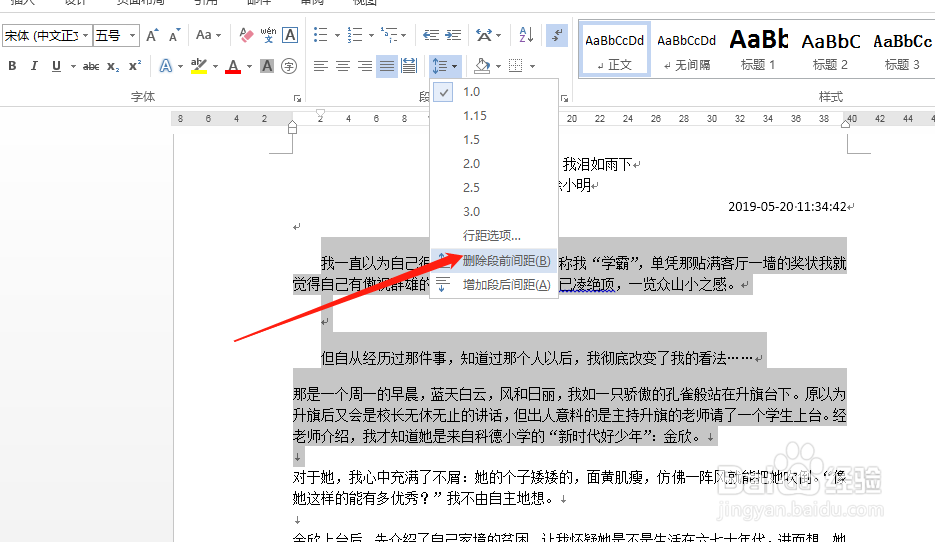
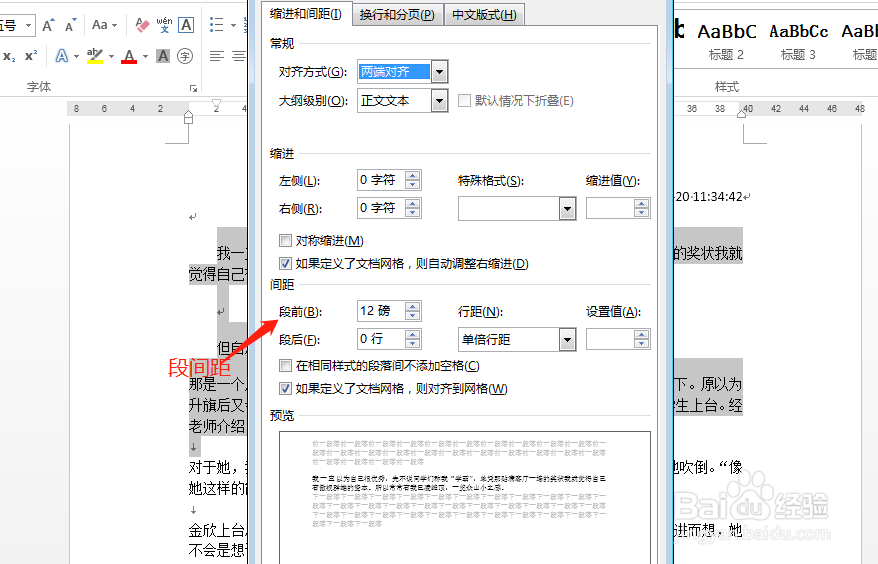
8、接下来就是字体的选择了,比如标题,正文仿宋,小四。